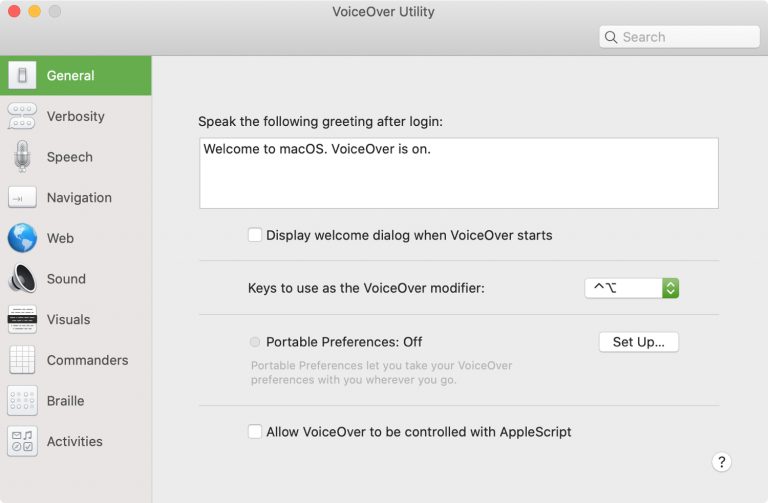8 советов по поиску сообщений на вашем iPhone
Ознакомьтесь с этими 8 советами экспертов, которые помогут упростить поиск сообщений на iPhone и упростить поиск важных разговоров.
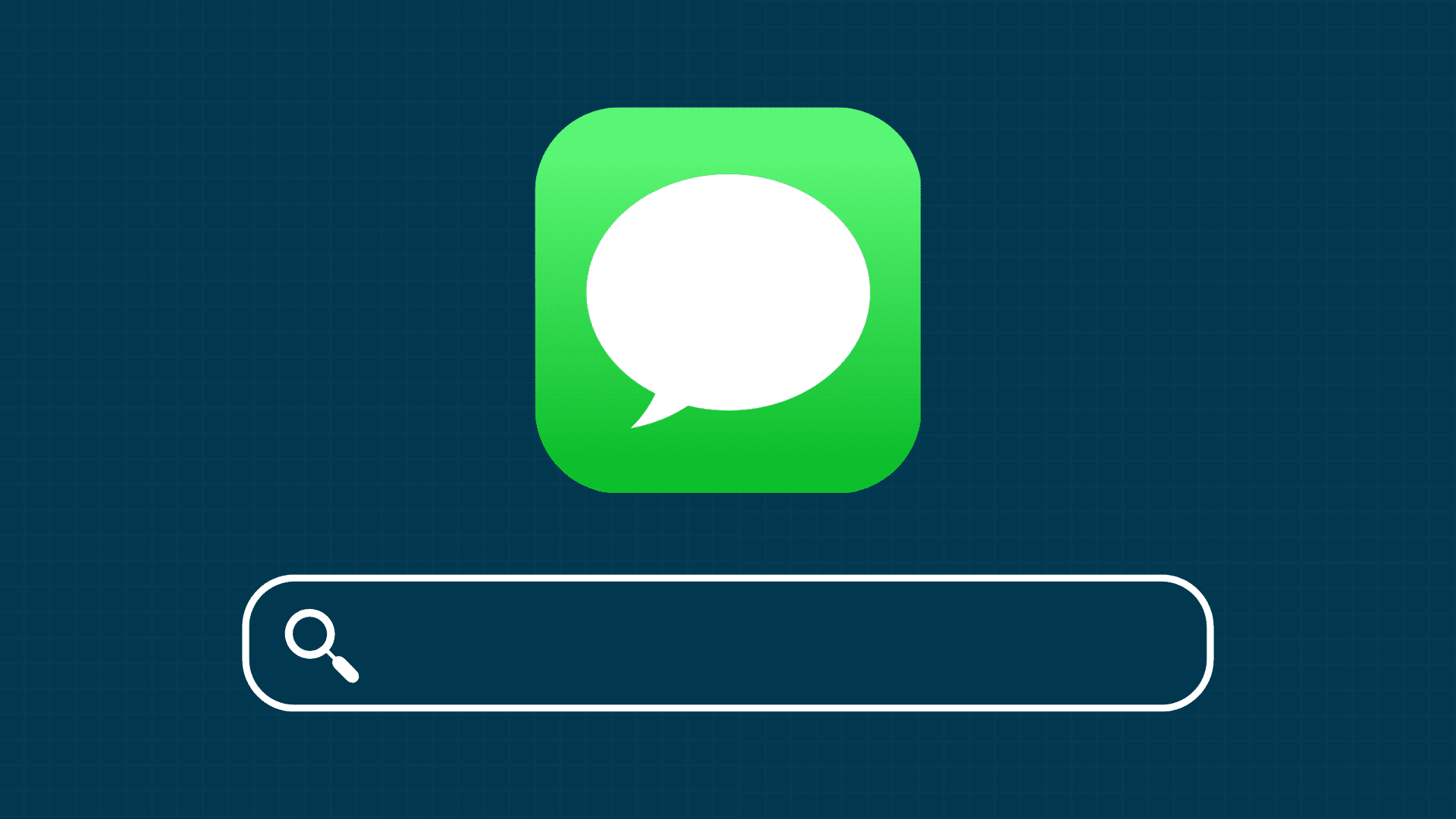
Ваш iPhone может хранить практически неограниченное количество сообщений, если на устройстве достаточно места.
Время от времени вам может потребоваться найти и просмотреть старое сообщение, датированное несколькими годами ранее. В таком случае следующие советы помогут быстро найти это сообщение.
Используйте панель поиска
Панель поиска в приложении Apple Messages позволяет находить тексты, вводя несколько поисковых запросов.
- Откройте приложение «Сообщения» на своем iPhone или iPad, и вверху вы увидите панель поиска. Если вы его не видите, проведите немного вниз по экрану разговоров, чтобы открыть его.
- Теперь введите одно или два слова искомого текстового сообщения, и вы увидите его в результатах поиска.
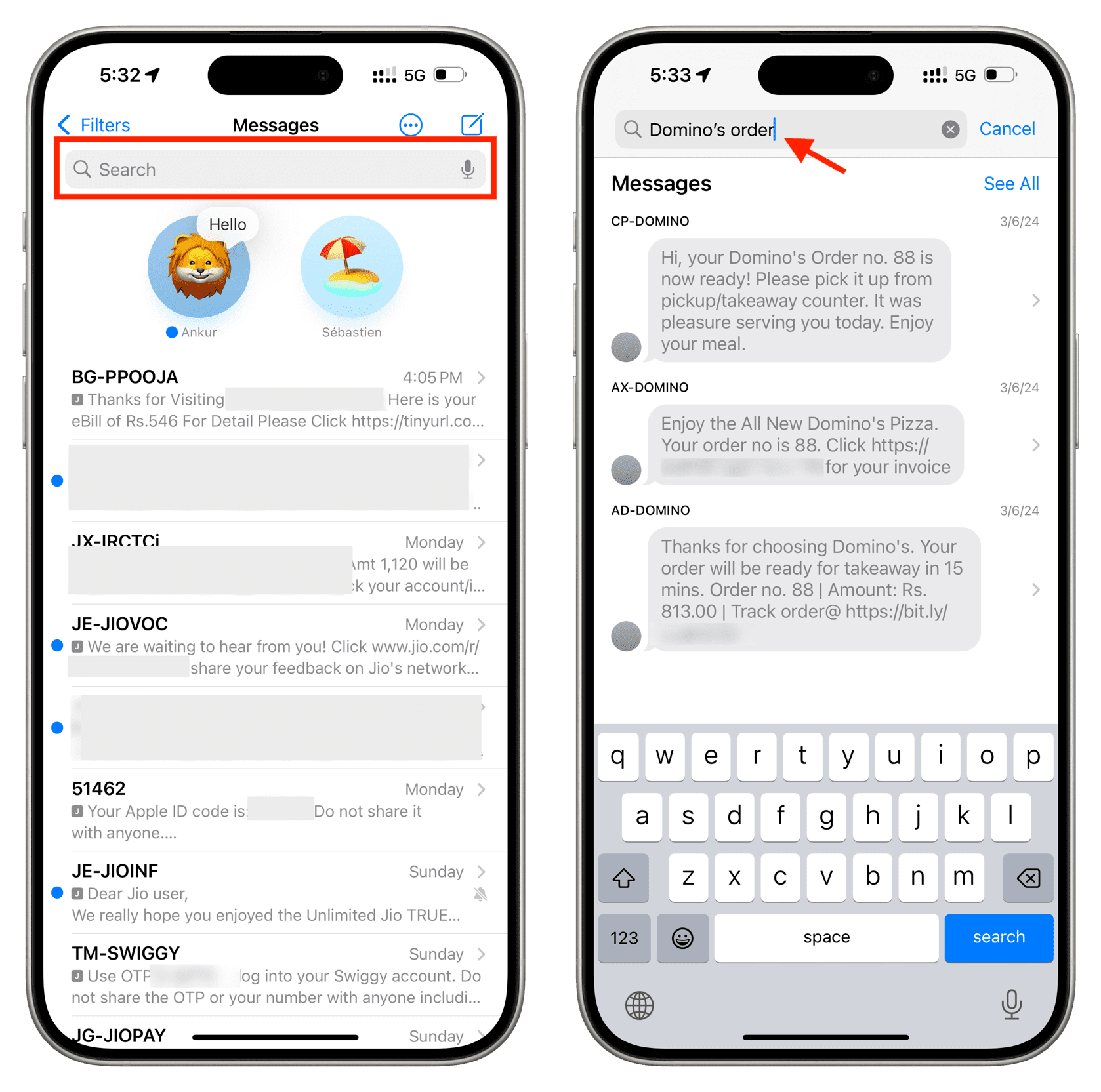
Показать сообщения со всех линий или определенной линии
Я использую две SIM-карты на своем iPhone. Один из них — мой основной номер, а другой — для конфиденциальных сообщений, например банковских сообщений.
Когда я хочу найти определенное сообщение из своего банка, я настраиваю приложение «Сообщения» на отображение только SMS из этой второй строки. Это упрощает прокрутку и поиск нужного сообщения вручную.
Вы можете просмотреть тексты только из одной строки, коснувшись значка меню из трех точек и выбрав эту строку. Либо нажмите «Все строки», чтобы просмотреть все ваши сообщения.
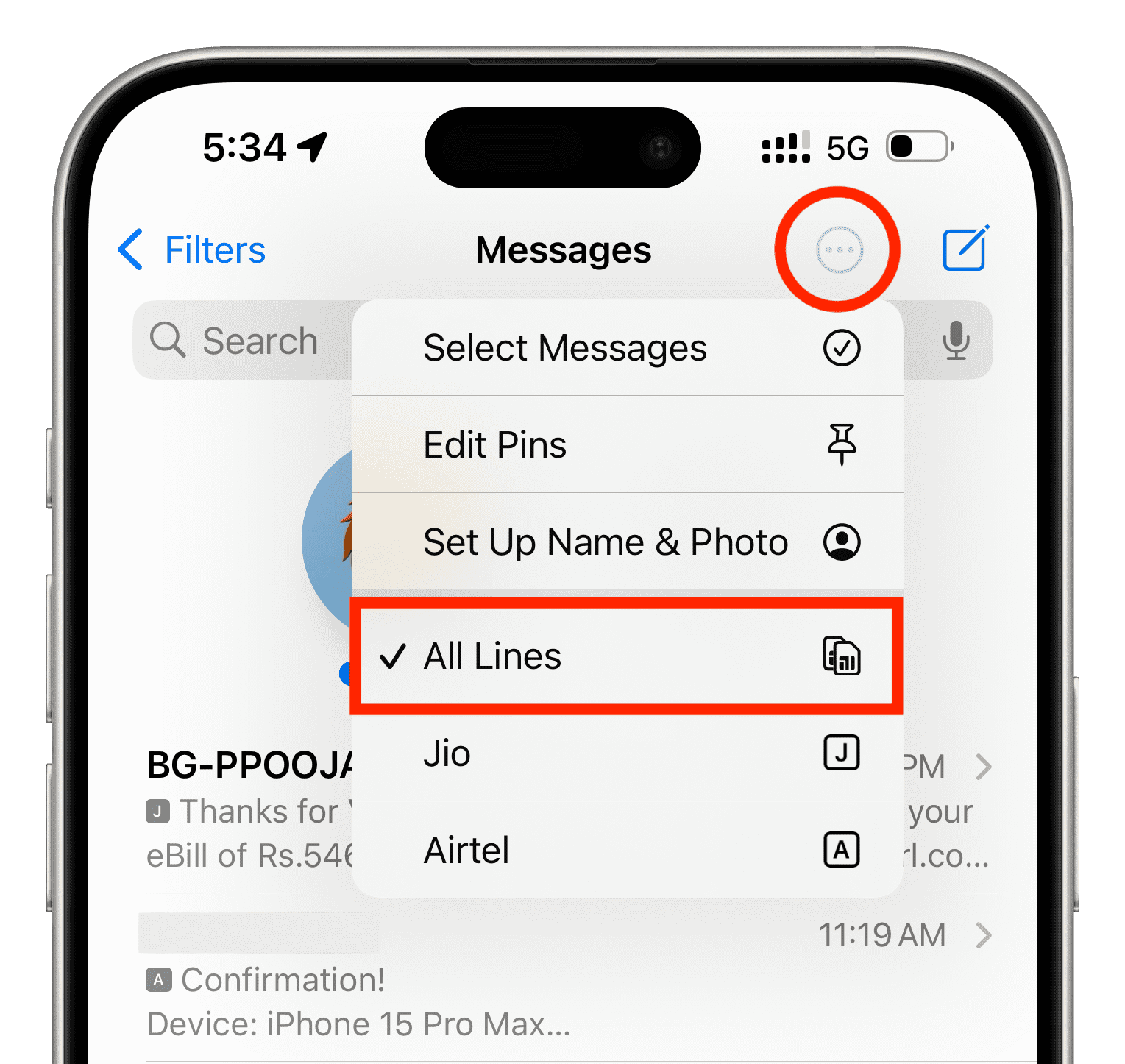
Проверьте фильтры сообщений
Если вы решили фильтровать сообщения на своем iPhone, приложение «Сообщения» создаст интеллектуальные категории для разделения ваших текстов. К этим категориям относятся «Все сообщения», «Известные отправители», «Неизвестные отправители», «Непрочитанные сообщения», «Все транзакции», «Финансы», «Заказы», «Напоминания», «Акции» и «Нежелательная почта».
Если у вас много сообщений, переход к этим конкретным категориям может помочь вам быстрее найти соответствующий текст. Для этого просто откройте приложение «Сообщения» и нажмите «Фильтры» в левом верхнем углу.
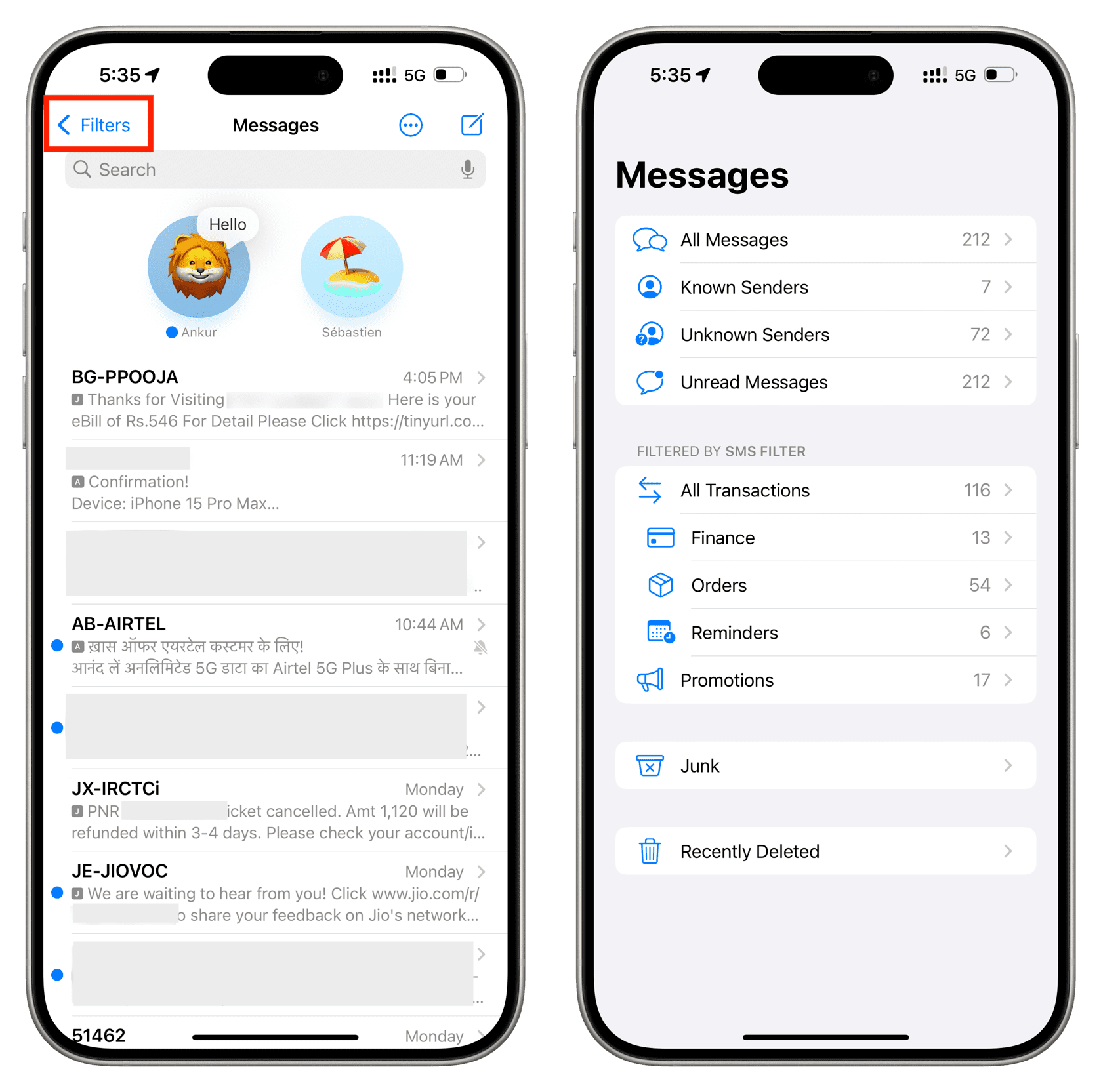
Прокрутите разговор вниз, чтобы загрузить старые сообщения.
Представьте, что вы ищете сообщение от человека, с которым вы много переписывались и насчитывает тысячи сообщений. Возможно, приложение «Сообщения» не загрузило все это.
Итак, если вы хотите найти действительно старый текст, зайдите в этот разговор и прокрутите вниз, чтобы найти старые тексты, которые можно получить с серверов iCloud. Как только это будет сделано, они появятся на экране, а также в результатах поиска.
Убедитесь, что функция «Сообщения iCloud» включена.
iCloud может сохранять ваши тексты SMS и iMessages и делать их доступными на всех ваших устройствах. Это также означает, что если вы приобретете новый iPhone и не восстановите резервную копию предыдущего устройства, все сообщения все равно останутся на новом устройстве!
Эта удивительная функция гарантирует, что на моем iPhone 15 Pro Max будут сохранены тексты многолетней давности, даже несмотря на то, что я менял iPhone несколько раз.
Вы не найдете очень старые тексты, если на вашем iPhone не включены сообщения iCloud. Итак, перейдите в приложение «Настройки» > свое имя Apple ID > iCloud > «Показать все» > «Сообщения в iCloud» и включите параметр «Использовать на этом iPhone».
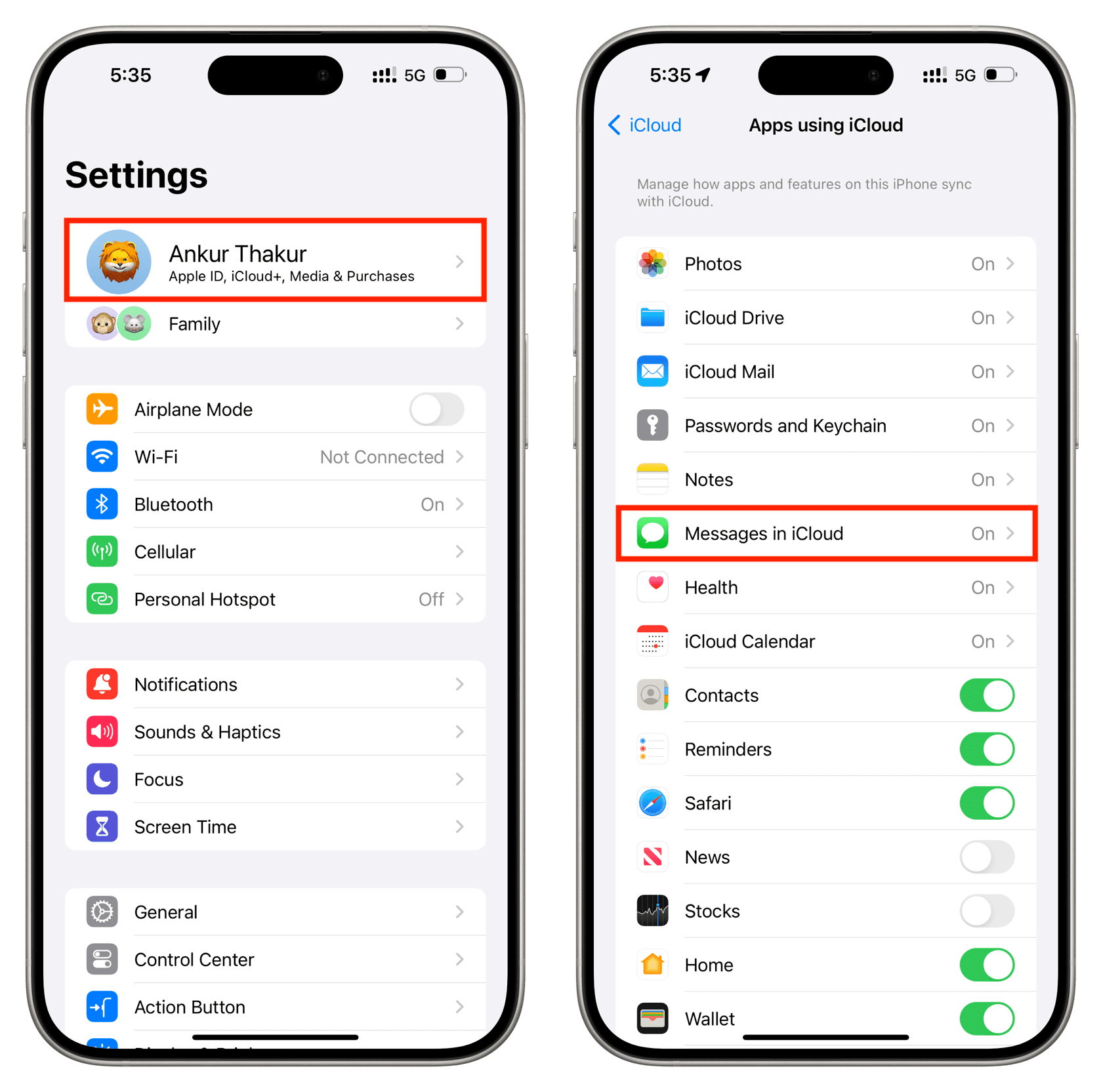
Посмотрите в разделе удаленных сообщений
Также возможно, что вы удалили сообщение, но теперь хотите его вернуть. В этом случае вы можете прокрутить все недавно удаленные тексты и восстановить сообщение, на которое хотите сослаться.
Восстановите предыдущую резервную копию на вашем iPhone
Если вы не используете «Сообщения» в iCloud, но создаете резервную копию своего iPhone в iCloud или на компьютере, восстановление этой старой резервной копии может помочь восстановить эти тексты.
Не беспокойтесь об этом методе, если вы уже используете «Сообщения» в iCloud, поскольку при этом тексты не загружаются в резервную копию вашего устройства.
Проверьте свои скриншоты или другие устройства
Наконец, если вы безуспешно выполнили все приведенные выше советы, вы можете попробовать следующее:
- Просмотрите снимки экрана своего iPhone. Возможно, вы сделали снимок экрана с важным текстом, прежде чем удалить его намеренно или случайно. Однако этот текстовый снимок экрана может все еще существовать в вашем приложении «Фотографии». Итак, проверьте это.
- Проверьте другой телефон: использовали ли вы временно свою SIM-карту на другом телефоне iPhone или Android? В этом случае тексты, полученные вами за это время, будут находиться на этих устройствах. Итак, проверьте их приложение «Сообщения».
- Посмотрите свой iPad или Mac в автономном режиме. В крайнем случае вы можете использовать опцию поиска в приложении «Сообщения» на iPad и Mac, и, надеюсь, он покажет соответствующий результат. Если вам нужно найти действительно старый текст и у вас есть устройство, которое какое-то время не подключалось к Интернету, включите его, отключите от Интернета и просмотрите приложение «Сообщения».